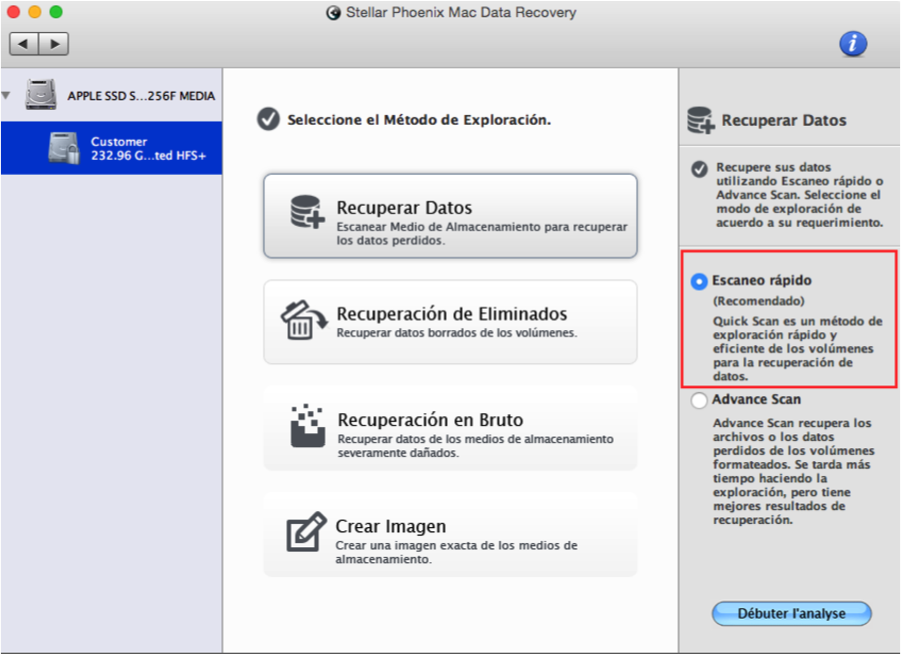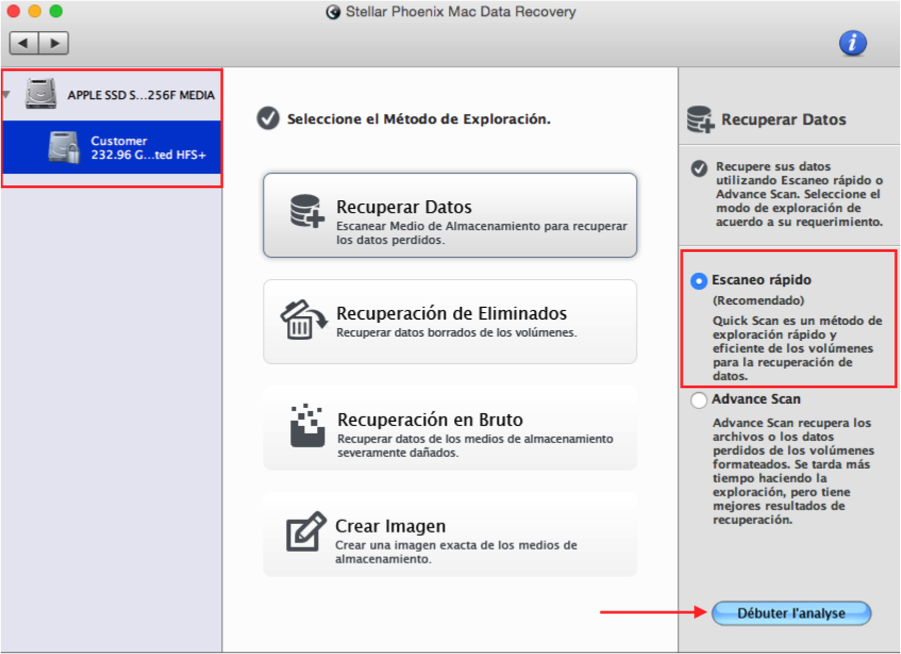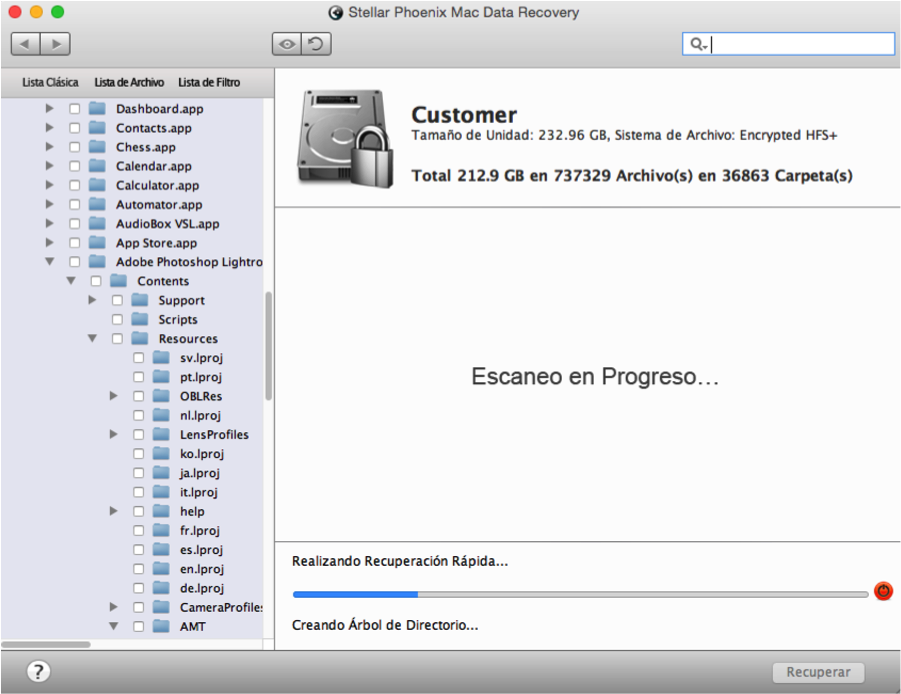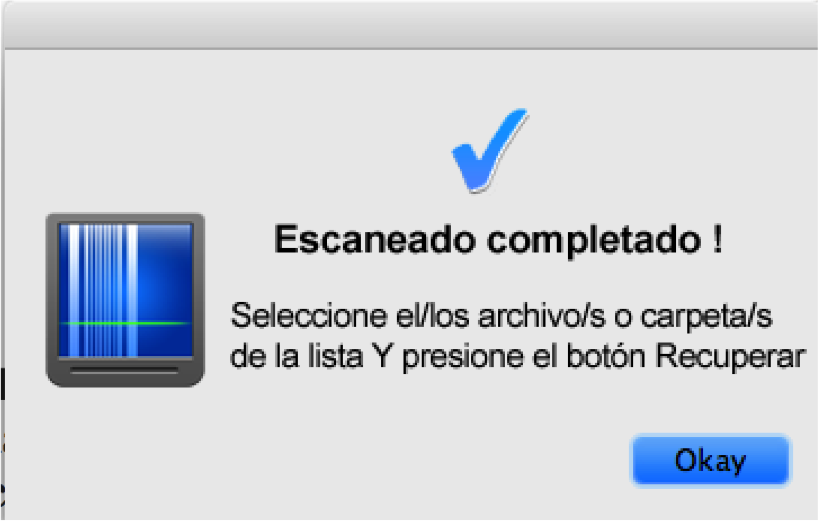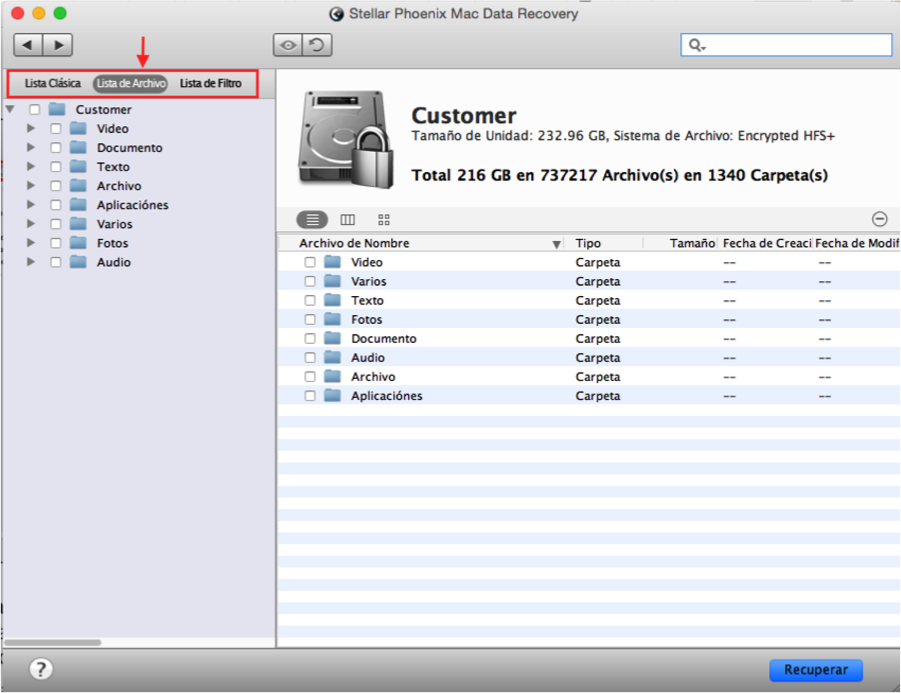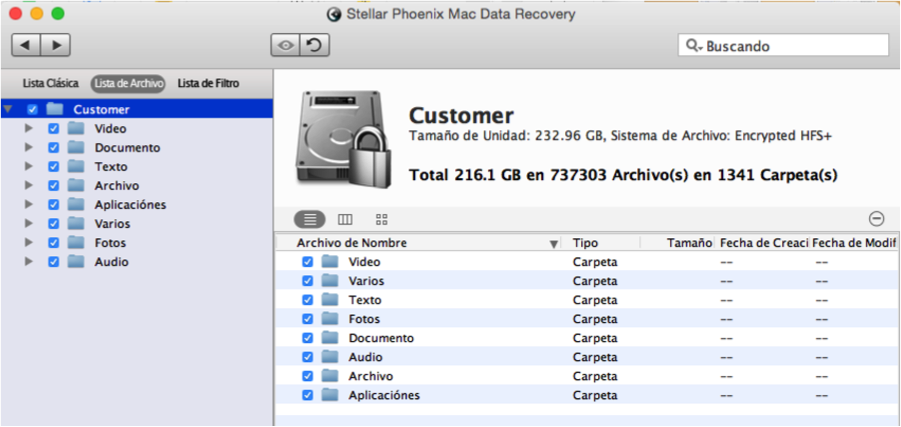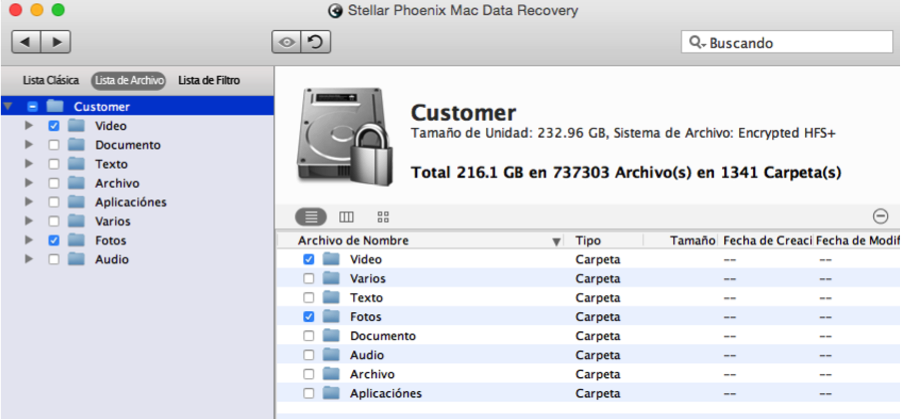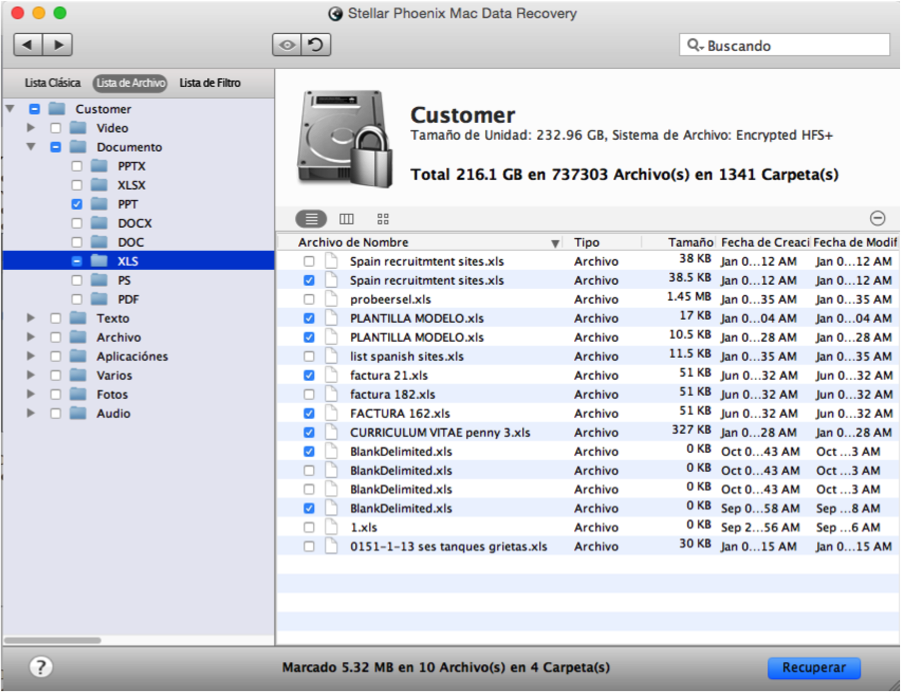Recuperación Datos MacBook Air
¿Su Macbook Air ha tenido recientemente un problema que le dejó perplejo pensando en a dónde se han ido los datos? Lo que puede parecer el más mínimo problema puede causar estragos en el disco de su computadora. Por ejemplo, un simple corte de luz puede eliminar algunos o todos sus datos, incluyendo aplicaciones o elementos archivados. Cualquiera que sea la causa, una utilidad de recuperación es la mejor opción para recuperar sus datos de forma rápida y segura de un MacBook Air.
¿Qué es una utilidad de recuperación de datos y por qué usarlo? Este software está diseñado para escanear los sectores físicos en el disco duro para localizar los archivos que el sistema operativo no puede encontrar dentro de la tabla de direcciones que utiliza. Cada archivo tiene una dirección asociada, la cual se borra al eliminar el archivo; Sin embargo, los datos permanecen en el sector donde se guardó hasta que se sobrescriben con nuevos datos. Esto crea una ventana de recuperación donde puede recuperar fácilmente Datos MacBook Air y en la mayoría de los casos recuperar la información antes de que desaparece para siempre.
Puede usar Stellar Phoenix Mac Data Recovery en varios equipos, incluyendo de MacBook Air y las versiones del sistema operativo para localizar archivos perdidos o eliminados en un:
- Volumen Primario del Disco Duro
- Volúmenes Secundarios
- Discos y Dispositivos Externos
- Media Formateada
- Y más
Puede conectar un dispositivo directamente al MacBook Air para recuperar datos directamente desde su computadora. Para comenzar, complete el proceso de instalación del software y luego abra la utilidad. Siga los pasos descritos en este tutorial recuperar datos en su MacBook Air.
4 Tareas para Recuperar Datos de forma Segura
Paso 1: Para este ejemplo, se hará un análisis rápido del volumen principal en un MacBook Air. Para comenzar, seleccione Iniciar Exploración y una nueva pantalla se abrirá para elegir un modo de recuperación.
Un Escaneo Rápido es la opción más rápida y más fácil para localizar datos perdidos o eliminados en su MacBook Air. Haga clic en esta opción para avanzar al siguiente paso de la recuperación.
No siempre podrá recuperar todos los datos, especialmente si ha estado haciendo cambios constantemente en su MacBook Air. Para obtener los mejores resultados, deje de trabajar inmediatamente en el equipo y siga estos pasos con Mac Data Recovery.
Paso 2: Se debe Analizar el volumen en el que se almacenan los datos para poder recuperar los archivos. Para elegir un volumen, haga clic en su nombre y en el lado izquierdo de la ventana y haga clic en Analizar.
Mientras la utilidad analice los archivos recuperables, verá una barra de progreso en la parte inferior de la pantalla. Puede hacer clic en el Círculo Rojo a la derecha de esta barra en cualquier momento para pausar el análisis.
Cuando el análisis termine, haga clic en Okay para cerrar el mensaje de confirmación.
Paso 3: Antes de hacer selecciones, se recomienda hacer clic en la Lista de Archivo en la parte superior de la vista de árbol para ver los resultados por su tipo. La Lista Clásica (selección predeterminada) se basa en la ubicación de almacenamiento inicial y, a veces puede resultar difícil encontrar archivos específicos o tipos de archivo.
Si el objetivo es restaurar todos los datos del MacBook Air, simplemente marque la casilla situada a la izquierda del volumen que se analizó. Esto seleccionará cada archivo que se encuentra durante el análisis.
También puede seleccionar ciertos tipos de archivos para solo recuperar esos. En el siguiente ejemplo, seleccionamos Fotos y Vídeos.
Al marcar una casilla para un formato específico, se marcará cada archivo en ese formato está marcado para recuperar.
Otra opción es simplemente hacer clic en el nombre de la carpeta y seleccionar archivos individuales en el lado derecho de la utilidad. Por ejemplo, puede hacer clic en XLS debajo de Documentos en la vista de árbol y seleccionar cada archivo que desea recuperar a su MacBook Air.
Paso 4: Si ha seleccionado los archivos, directorios, o volumen deseados, ahora es el momento de seguir con la recuperación. Para ello, haga clic en Recuperar en la parte inferior de la ventana.
Antes de poder completar la recuperación de datos MacBook Air, debe seleccionar un directorio para que puedan ser almacenados. Haga clic en Seleccionar y se recuperarán las selecciones y se guardarán en un directorio Raíz en la ubicación elegida en su equipo.
Ahora que ya sabe lo que es una utilidad Mac Data Recovery y lo simple que puede ser recuperar los archivos. Es fácil ver los beneficios al contar con este tipo de software. Cualquier elemento puede ser recuperado al completar 4 tareas:
- Seleccione el Modo de Recuperación.
- Elija un Volumen.
- Analice el Disco del Equipo.
- Seleccione y Recupere los Archivos.
Con Stellar Phoenix Mac Data Recovery está de camino a liberar los datos! Independientemente de lo que ha pasado, los archivos son totalmente recuperables en un MacBook Air con la opción Escaneo Rápido.